COLETE pregatite pentru livrare
In cazul in care facturarea marfurilor catre clienti sau trimiterea acestora la alte gestiuni sau subunitati ale firmei curente este insotita si de efectuarea de operatiuni de ambalare si transport, se poate folosi macheta Colete de livrare, disponibila in modulul Comercial.
I. Configurari
Pentru functionarea acestui modul, trebuie mai intai setata constanta Utilizare colete din Constante generale Mentor > 1. Constante de functionare > 7. Iesiri din stoc > 7.1. Functionare generala.
De asemenea, trebuie definit un carnet de documente, valabil pe Colete livrari.
II. Generarea coletelor
Coletele pot fi generate pentru ambalarea marfurilor cuprinse pe urmatoarele tipuri de documente:
- pe una sau mai multe facturi catre un client
- pe unul sau mai multe transferuri catre o gestiune
- pe unul sau mai multe avize de iesire catre subunitati
Crearea unui colet se poate face in doua moduri:
- de pe Livrarea documentelor de iesire sau de transferuri, folosind butonul din imaginea de mai jos:

Daca la clientul / gestiunea / subunitatea de pe documentul curent mai exista un colet care inca nu a fost Operat si/sau Livrat, acesta se poate asocia coletului respectiv sau se poate genera altul.
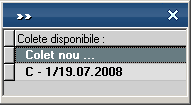
- de pe Generatoarele de facturi, de avize catre subunitati sau de transferuri: la fiecare generare de document se creeaza un nou colet.
III. Trimiterea de mesaje catre gestionari prin Mesageria WinMENTOR ENTERPRISE
Mesageria WinMENTOR ENTERPRISE este disponibila pe orice macheta pe iconul din stanga-sus. Prin intermediul acesteia gestionarii pot fi anuntati ca a fost generat un nou colet.
Daca s-a modificat un document inclus deja intr-un colet, atunci la click pe butonul:

daca nu se creeaza un nou colet, se genereaza automat un mesaj, “A fost modificat coletul C…”, care poate fi trimis catre gestionari.
Pe generatoarele de documente, pe butonul
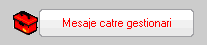
se poate trimite mesaj de avertizare “A fost pregatit un nou colet”.
IV. Operarea coletelor
Dupa generarea coletului din documentele de iesiri sau de transferuri, acesta trebuie prelucrat de operatorii care ambaleaza produsele si pregatesc documentele insotitoare. Astfel, coletul poate cuprinde urmatoarele informatii:
- Partenerul catre care se trimite pachetul poate fi Client, Subunitate sau Gestiune. El este completat automat din documentul sursa si nu poate fi modificat;
- Delegatul care va transporta coletul (acesta este completat automat cu cel de pe primul document din colet dar se poate modifica ulterior);
- Masa si Volumul total al coletului calculate, in functie de masa si volumul produselor din colet;
- Persoanele care raspund de corectitudinea colectarii si ambalarii produselor (”Persoana colectoare” si “Persoana verificatoare”) si datele la care se incheie aceste operatii;
- Identificator colet;
- Numar pachete in colet.
macheta “Colete de livrare” este formata din 3 pagini care ofera imaginea detaliata si de ansamblu a documentelor, gestiunilor si articolelor livrate:
1. “Detalii documente colet” care contine documentele incluse in coletul curent cu structura fiecaruia dintre acestea. Continutul documentelor se poate vizualiza pe o anumita gestiune selectata la rubrica “Articole numai din gestiunea” sau pe toate gestiunile, daca este bifata optiunea “Articole indiferent de gestiunea de livrare”.

2. “Total articole pe gestiuni de livrare”: reprezinta o situatie a tuturor articolelor cuprinse pe documentele din prezentul colet grupate pe gestiuni.

Total articole pe colet”: reprezinta o situatie a tuturor articolelor cuprinse pe documentele din prezentul colet indiferent de gestiunea din care se livreaza.
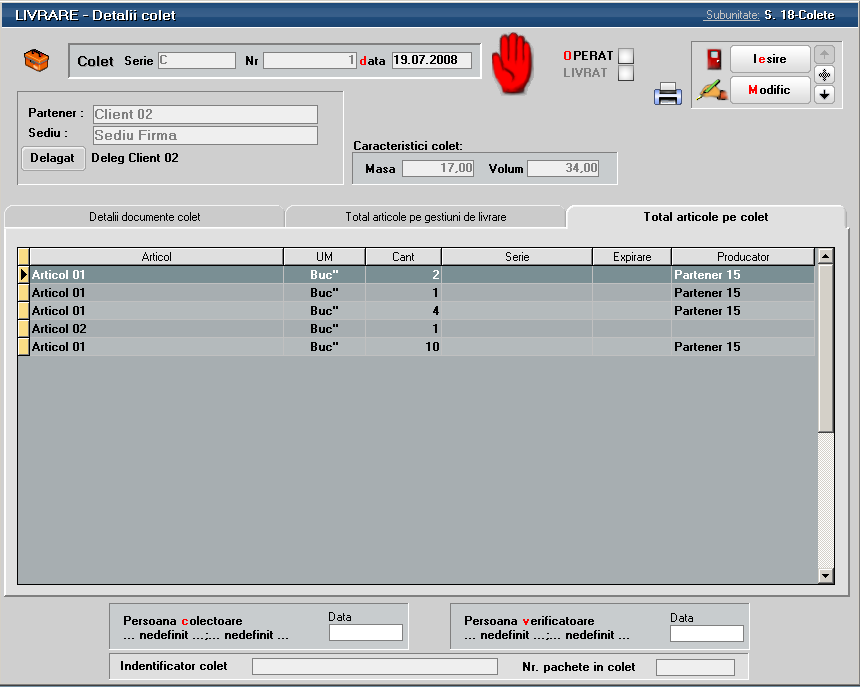
Dupa pregatirea coletului acesta trebuie bifat ca “Operat”, moment in care nu se mai pot adauga documente si sunt blocate toate documentele sursa pentru a nu mai putea fi modificate. Daca totusi este nevoie sa se modifice un document, acesta se poate debloca prin debifarea optiunii “Operat”.
Dupa expedierea coletului, acesta trebuie bifat ca “Livrat”.
Observatie:
Identificatorul de colet poate fi un cod de bare care poate fi listat.







 en
en











